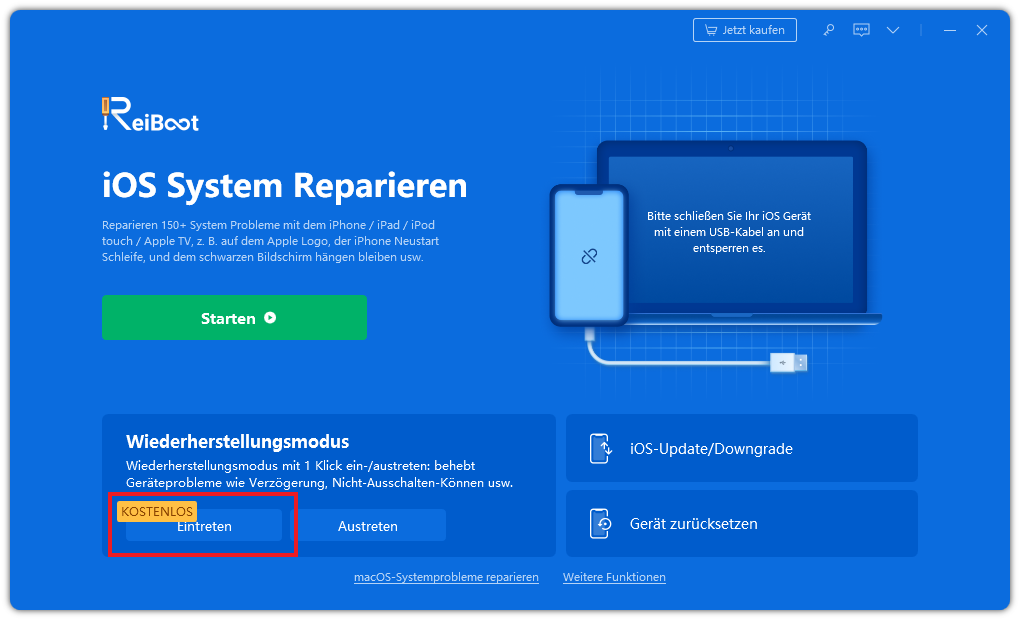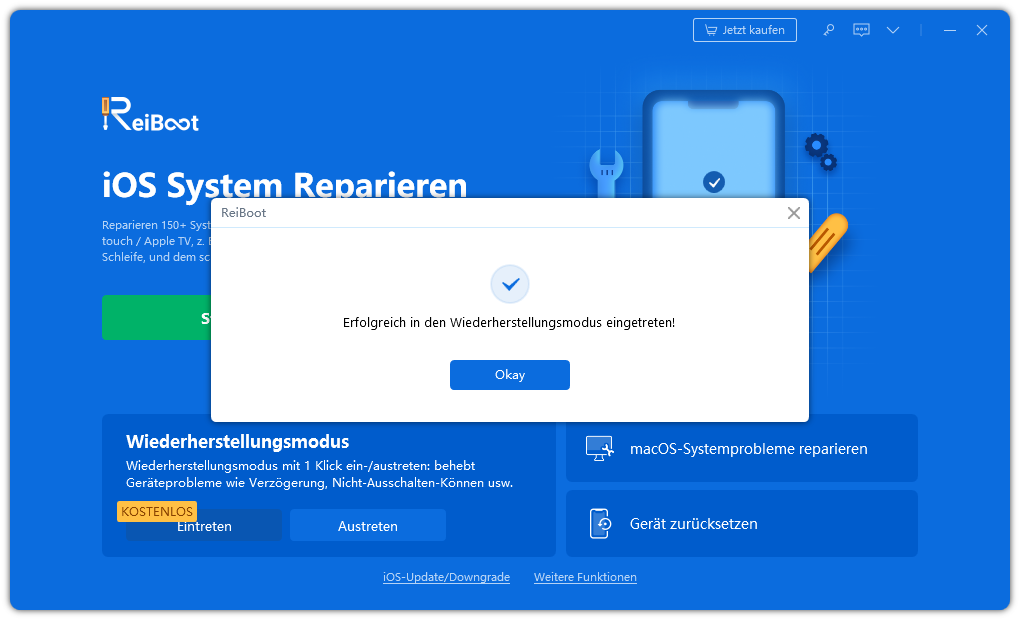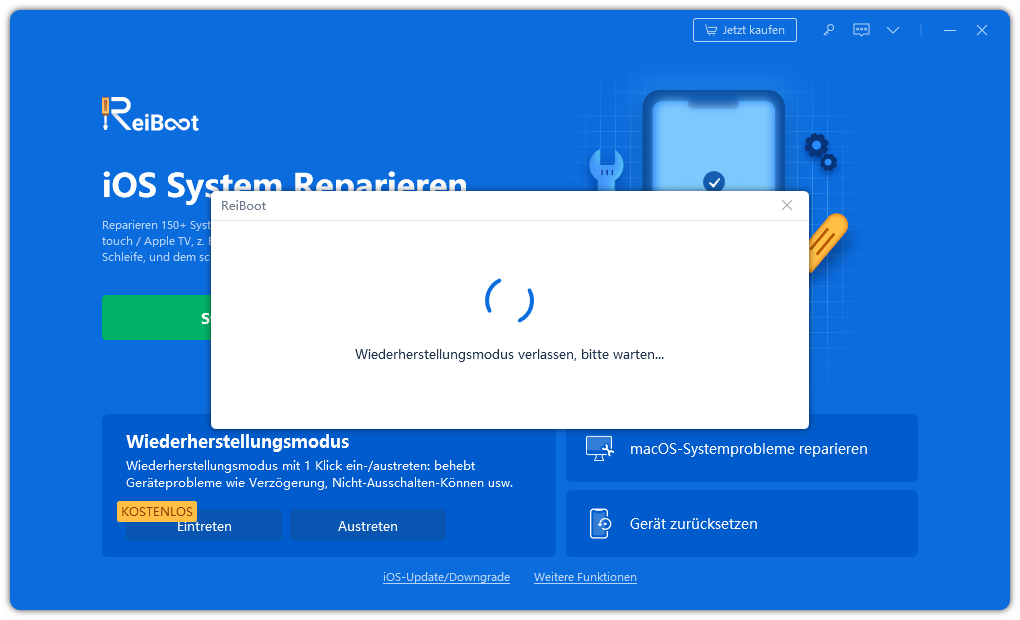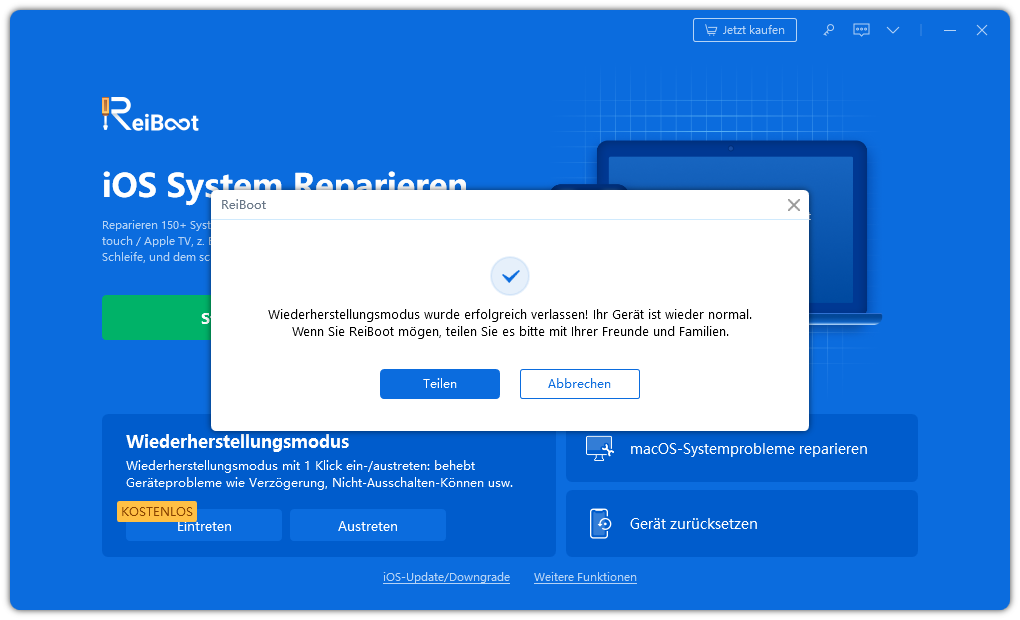iOS 17 kann nicht durch Video vorspulen? Fehler oder absichtliche Änderung?
Seit dem Update auf Ios 17 kann man Videos nicht mehr mit der Wischgeste vor- oder zurück spulen. Es wae bisher so praktisch Videos einfach mit einem Wisch auf dem Screen nach links oder rechts vor oder zurück zu spulen. Ich hoffe, dass es sich nur um einen Bug handelt. Sonst hätte Apple ein wichtiges Feature gelöscht!
iOS 17 Video-Vorspulen funktioniert nicht mehr! Es hat Frustration unter iOS 17 Benutzer über die Entfernung dieser Funktion und sie wollen wissen, ob es ein Fehler oder eine absichtliche Änderung ist. Also, wir werden die möglichen Gründe untersuchen, warum man in iOS 17 nicht im Vollbildmodus durch Videos vorspulen kann. Wir haben auch einige Workarounds, die Ihnen helfen, das Beste aus Ihrem Videoerlebnis herauszuholen.
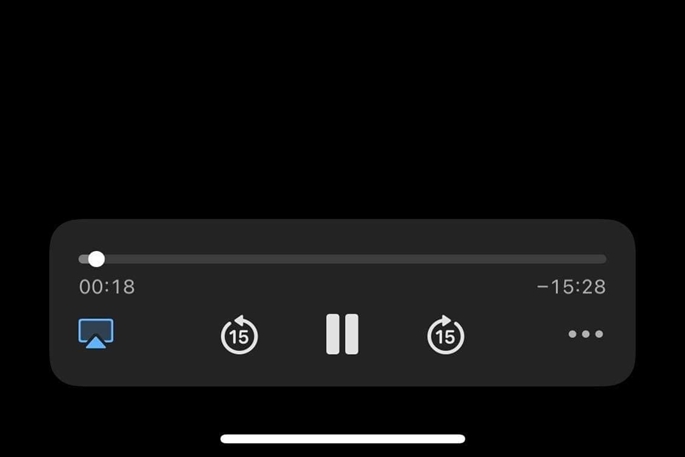
- Teil 1: Was ist Video-Vorspulen und wo findet es statt
- Teil 2: Warum Videos seit iOS 17 nicht mehr vor- oder zurückgespult werden können
- Teil 3: 5 Tipps | iOS 17 Video vorspulen - Alternativen und Behelfslösungen
- Bonus-Tipp: So beheben Sie iOS 17 Bugs und Störungen schnell und sicher
Teil 1: Was ist Video-Vorspulen und wo findet es statt
Bis zum Update iOS 17 konnten iPhone-Benutzer den Komfort des Video-Vorspulen genießen. Die Video-Vorspulen-Funktion ermöglichte es ihnen, schnell durch ein Video zu navigieren, um zurück- oder vorzuspulen, indem sie mit dem Finger irgendwo auf dem Bildschirm streichen. So konnten sie zurückgehen oder zu einem bestimmten Punkt in einem Video springen, ohne auf den Fortschrittsbalken zu tippen.
Lassen Sie uns nun darüber sprechen, warum das so eine große Sache ist. Nun, die Video-Vorspulen-Funktion war so praktisch, dass sich die iPhone-Nutzer so sehr daran gewöhnt haben, dass sie sie jetzt nicht mehr vermissen. Außerdem macht es keinen Sinn, eine so praktische Funktion ein Jahr lang einzuführen und sie dann in der nächsten Version zu entfernen.
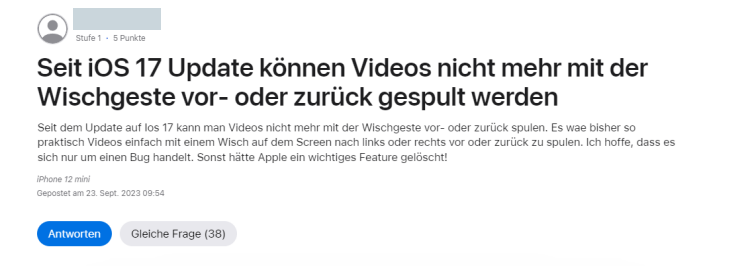
Aber wo ist sie? Diese eine brennende Frage hat die Mehrheit der iOS 17 Benutzer so frustriert, dass sie eine Antwort wollen. Lassen Sie uns herausfinden, warum iOS 17 nicht durch Video schrubben kann.
Teil 2: Warum Videos seit iOS 17 nicht mehr vor- oder zurückgespult werden können
Zuvor bot iOS 16 seinen Nutzern die Möglichkeit, ein Video vorwärts oder rückwärts zu schieben, indem sie einfach mit dem Finger über den Bildschirm streichen. Aber mit dem neuesten iOS-Update wurde diese Funktion entfernt. Das Video-Vorspulen in iOS 17 ist nur auf den Fortschrittsbalken beschränkt und die Nutzer fragen sich, warum.
Ist das ein Fehler oder eine absichtliche Änderung?
iPhone-Nutzer haben über die Entfernung der Video-Vorspulen-Funktion in iOS 17 gesprochen. Einige sagen, dass es sich um eine unbeabsichtigte Änderung handelt, während andere denken, dass Apple sich dessen voll bewusst ist. Wir glauben, dass es sich um eine absichtliche Änderung handelt, da iOS 17 in der Beta-Version mehrmals ohne diese Funktion veröffentlicht wurde. Und in der offiziell veröffentlichten Version fehlt sie immer noch.
Aber warum sollte Apple eine so praktische Funktion entfernen? Nun, wir können nicht genau sagen, was dem Unternehmen dabei durch den Kopf ging. Aber eine der Möglichkeiten wäre, dass Apple verhindern wollte, dass die Nutzer versehentlich die Videos vorspulen, und dies auf den Fortschrittsbalken beschränkte.
Teil 3: 5 Tipps | iOS 17 Video vorspulen - Alternativen und Behelfslösungen
Obwohl Apple das Video-Vorspulen in iOS 17 entfernt hat, können Sie die Funktion mit einigen Alternativen weiterhin nutzen.
Wenn Sie auf iOS 17 aktualisiert haben, aber die Video-Vorspulen-Funktion nutzen möchten, haben wir einige Alternativen und Behelfslösungen, die gut funktionieren werden. Befolgen Sie diese 5 Tipps, um durch Videos zu scrubben und Ihr Videoerlebnis zu verbessern.
- Tipp 1. Video Player von Drittanbietern
- Tipp 2. iPhone auf die neueste iOS 17 Version aktualisieren
- Tipp 3. iPhone mit dem Fernseher verbinden
- Tipp 4. Siri-Sprachbefehle
- Tipp 5. Spätere iOS-Update Warten
Tipp 1. Video Player von Drittanbietern
Eine Reihe von Video-Playern von Drittanbietern bieten wie iOS 16 die Möglichkeit, Videos im Vollbildmodus zu vorspulen. Coach's Eye und Infuse zum Beispiel sind den Videoplayern von iOS 16 sehr ähnlich.
Einige dieser Player von Drittanbietern sind so genial, dass man nicht mehr zum iOS-Videoplayer zurückkehren möchte. Sie können sogar Bild für Bild durch ein Video scrollen, ganz wie es Ihnen gefällt.
Diese Videoplayer von Drittanbietern sind im App Store erhältlich, wo Sie sie innerhalb von Sekunden herunterladen und installieren können.
Tipp 2. iPhone auf die neueste iOS 17 Version aktualisieren
Apple veröffentlicht immer wieder neue Updates für die iOS-Versionen mit Fehlerbehebungen. Es hat iOS 17.1.1 und iOS 17.1.2 Updates veröffentlicht, um einige der Fehler und Probleme zu beheben. Stellen Sie sicher, dass Ihr iPhone auf die neuesten iOS 17-Versionen aktualisiert ist.

Gehen Sie zu "Einstellungen > Allgemein > Softwareupdate". Mit der neuesten Version bleibt Ihr iPhone frei von Fehlern und Störungen.
Tipp 3. iPhone mit dem Fernseher verbinden
Wenn Sie ein Video auf Ihrem iPhone ansehen und durch das Video scrubben möchten, versuchen Sie, eine Verbindung zu Ihrem Fernsehgerät herzustellen. Auf diese Weise können Sie die Fernbedienung Ihres Fernsehers verwenden, um durch das Video zu vorspulen. Sie können Ihr iPhone entweder über ein Kabel oder drahtlos mit Ihrem Fernsehgerät verbinden.
Tipp 4. Siri-Sprachbefehle
Eine weitere Möglichkeit ist, Siri zu bitten, das Video für Sie zu vorspulen. Sagen Sie einfach: "Siri, spule das Video um 10 Sekunden vor" oder "Hey Siri, spule das Video um 2 Minuten zurück." Ihr virtueller Assistent wird die Aufgabe für Sie übernehmen.
Tipp 5. Spätere iOS-Update Warten
Da die Entfernung der iOS 17 Video-Vorspulen-Funktion ein heißes Thema unter den iPhone-Nutzern war, können wir erwarten, dass Apple die Bedenken der Nutzer in den neuesten Updates anspricht. Die Chancen stehen gut, dass Apple ein iOS 17-Update herausbringt, mit dem die Nutzer diese Funktion wieder nutzen können.
Obwohl die oben genannten Tipps gut funktionieren, möchten einige Benutzer immer noch auf den Videoplayer von iOS 17 mit einer Option zum Vorspulen von Videos vertrauen. Daher ist es am besten, auf das spätere iOS-Update zu warten, in dem dieses Problem behoben wurde. Bis dahin sollten Sie weiterhin die Alternativen verwenden.
Bonus-Tipp: So beheben Sie iOS 17 Bugs und Störungen schnell und sicher
Wenn Sie kürzlich auf iOS 17 aktualisiert haben, ärgern Sie sich wahrscheinlich ständig über Bugs und Störungen. Vielleicht haben Sie versucht, Bugs im Wiederherstellungsmodus zu beheben, sind aber auf ein größeres Problem gestoßen - iPhone bleibt im Wiederherstellungsmodus hängen?
Wenn das der Fall ist, machen Sie sich keine Sorgen! Wir haben genau die richtige Lösung für Sie.
Eine großartige Lösung zur Behebung von Problemen im Wiederherstellungsmodus ist die Verwendung von Tenorshare ReiBoot, einer Software, die das Beenden des Wiederherstellungsmodus einfach macht. Interessanterweise wird diese Funktionalität von ReiBoot kostenlos angeboten.
Sehen wir uns zunächst an, wie Sie den Wiederherstellungsmodus aufrufen:
-
Der erste Schritt bei der Verwendung von ReiBoot ist der Download und die Installation der Software auf Ihrem Computer. Nach der Installation schließen Sie Ihr iOS-Gerät mit einem USB-Kabel an Ihren Computer an.

-
Nachdem Sie Ihr Gerät angeschlossen haben, kann eine Meldung auf dem Bildschirm Ihres Geräts erscheinen, die Sie fragt, ob Sie diesem Computer vertrauen. Wählen Sie Vertrauen, damit ReiBoot mit Ihrem Gerät kommunizieren kann.
-
Wenn Ihr Gerät angeschlossen ist, erkennt Tenorshare ReiBoot Ihr Gerät und aktiviert die Schaltfläche Wiederherstellungsmodus Eintreten. Wenn Sie auf diese Schaltfläche klicken, startet ReiBoot den Prozess, um Ihr Gerät in den Wiederherstellungsmodus zu versetzen.


Sehen wir uns nun an, wie man den Wiederherstellungsmodus beendet:
-
Sobald die Verbindung hergestellt ist, erkennt ReiBoot automatisch, ob sich Ihr Gerät im Wiederherstellungsmodus befindet. In diesem Fall wird Ihnen die Option „Wiederherstellungsmodus austreten“ angeboten. Klicken Sie auf diese Option, um den Vorgang zu starten.

-
Nachdem Sie auf „Wiederherstellungsmodus austreten“ geklickt haben, warten Sie etwa 20 Sekunden, bis Ihr iOS-Gerät neu gestartet wird. Es ist wichtig, dass Sie Ihr Gerät während dieses Vorgangs nicht vom Stromnetz trennen.

Mit ReiBoot können Sie Probleme im Wiederherstellungsmodus problemlos beheben, ohne auf komplizierte Techniken zurückgreifen zu müssen. Zu den Hauptvorteilen von ReiBoot gehören die Benutzerfreundlichkeit, die Effektivität bei der Behebung verschiedener iOS-Geräteprobleme und die Tatsache, dass die Funktion zum Beenden des Wiederherstellungsmodus völlig kostenlos verfügbar ist. Diese kostenlose Verfügbarkeit macht es zu einem idealen Werkzeug sowohl für erfahrene Benutzer als auch für Anfänger.
Fazit
So, das war's! Unsere besten Tipps für das iOS 17 Video-Vorspulen. Probieren Sie diese Lösungen aus, je nachdem, was für Sie am besten funktioniert. Aber stellen Sie sicher, dass Sie Ihre Bedenken gegenüber Apple äußern, damit sie wissen, dass sie einige Änderungen vornehmen müssen.
Vergessen Sie nicht, wenn Sie das nächste Mal ein Problem mit Ihrem iPhone haben, ist ReiBoot Ihre Anlaufstelle. Von der Behebung von Fehlern im Wiederherstellungsmodus bis zum Downgrade von iOS 17 auf iOS 16 ohne Datenverlust, ReiBoot hat alles.
- Recovery-Modus ein/aus mit nur 1 Klick, Ihr Telefon aus verschiedenen iOS Stuck-Szenarien retten, mehr Dinge jenseits der Vorstellungskraft liefern.
- Unterstützt alle iPhone-Modelle und die neueste iOS 18 und früher.